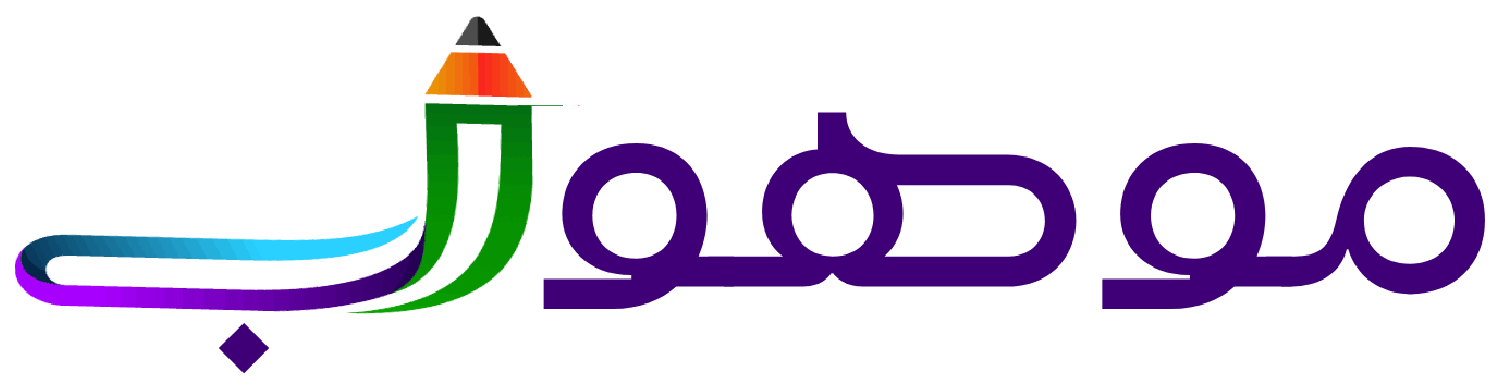في برنامج Excel ، تعتبر الدوال النصية أحد الأدوات الهامة التي تستخدم لمعالجة البيانات النصية بشكل فعال وسريع. تُستخدم الدوال النصية لتلافي الحاجة إلى إدخال البيانات يدوياً ولتعديل وتنسيق النصوص بطرق مختلفة. تتضمن الدوال النصية في Excel مجموعة متنوعة من الأدوات التي تتيح للمستخدمين العمل مع النصوص بسهولة ودقة.
ستتعرف هذه المقالة على الدوال النصية الأساسية في Excel وكيفية استخدامها بشكل صحيح. سيتم توضيح مبدأ عمل الدوال النصية وستُقدم أمثلة توضيحية لاستخداماتها المختلفة. بالإضافة إلى ذلك ، سيتم مناقشة المميزات الرئيسية لاستخدام الدوال النصية في Excel والإجابة على بعض الأسئلة الشائعة حول هذا الموضوع. باستخدام الدوال النصية في Excel ، يمكن للمستخدمين تحسين وتسريع عملية معالجة البيانات النصية في جداول البيانات.
مفهوم الدوال النصية في برنامج Excel
تعتبر الدوال النصية في برنامج Excel أدوات قوية لمعالجة البيانات النصية. تهدف هذه الدوال إلى تحسين عملية تحليل وتنسيق وتعديل النصوص في الجداول. تعمل الدوال النصية على تحويل البيانات النصية وتجميع النصوص وتقطيعها واستخراج جزء محدد منها وتغيير حجمها وتنسيقها. فبدلاً من القيام بعمليات النص يدويًا ، يمكن للمستخدمين استخدام الدوال النصية لتنفيذ العديد من المهام بسرعة وفعالية. بفضل الدوال النصية في Excel ، يمكن للمستخدمين تحليل النصوص بدقة وتعديلها وتنسيقها بشكل مُنظم ، مما يسهل عليهم العمل مع البيانات النصية بسهولة.
إقرأ أيضا:الابتزاز الالكتروني والوقاية منهطرق استخدام الدوال النصية في Excel
تُستخدم الدوال النصية في برنامج Excel لأغراض متنوعة ومفيدة في معالجة البيانات النصية في الجداول. يُمكن استخدام الدوال النصية لتحويل البيانات النصية وتجميعها وتقسيمها واستخراج جُزء محدد منها وتغيير حجمها وتنسيقها. وفيما يلي بعض الطُرق الشائعة لاستخدام الدوال النصية في Excel:
- دمج النصوص: يمكن استخدام الدالة CONCATENATE لدمج نصوص متعددة في خلية واحدة.
- استخراج جُزء من النص: يمكن استخدام الدوال LEFT وRIGHT وMID لاستخراج جُزء محدد من النص.
- تحويل حجم الحروف: يُمكن استخدام الدوال UPPER وLOWER لتحويل النص إلى الحروف الكبيرة أو الحروف الصغيرة.
- حساب عدد الأحرف: يُمكن استخدام الدالة LEN لحساب عدد الأحرف في النص.
تستخدم الدوال النصية لتبسيط وتنظيم عملية التعامل مع البيانات النصية في Excel وتوفير الوقت والجهد للمستخدم. يمكن للمعالجة الآلية للنصوص بواسطة الدوال النصية أن تُسهم في تحليل البيانات وتحسين دقة العمل وزيادة الإنتاجية.
الدالة CONCATENATE
الدالة CONCATENATE هي واحدة من الدوال النصية الهامة في برنامج Excel. تُستخدم هذه الدالة لدمج نصوص متعددة في خلية واحدة. تعمل الدالة CONCATENATE عن طريق إدخال النصوص الرئيسية وفواصل بينها كمعاملات وإرجاع النص المُدمج في الخلية.
لتحقيق هذا، يتم كتابة الدالة CONCATENATE في خلية فارغة وإدخال النصوص المراد دمجها بين علامات اقتباس (“”) أو استخدام مُعاملات من طرف آخر.
إقرأ أيضا:العلم الحديث: “الخيال”.. السر وراء ابتكارات العلماءمثال: لدمج أرقام الهواتف والرموز الدولية، يمكن كتابة الدالة CONCATENATE بالشكل التالي: =CONCATENATE(“+”، A1، ” “، B1) حيث أن A1 يحتوي على الرمز الدولي و B1 يحتوي على رقم الهاتف.
يُمكن استخدام الدالة CONCATENATE في العديد من السيناريوهات مثل دمج الأسماء والأرقام والعناوين وأكثر من ذلك.
مبدأ عمل الدالة CONCATENATE في Excel
تُستخدم الدالة CONCATENATE في برنامج Excel لدمج نصوص متعددة في خلية واحدة. تعمل الدالة عن طريق إدخال النصوص الرئيسية وفواصل بينها كمعاملات، ثم تقوم بإرجاع النص المُدمج في الخلية. عند كتابة الدالة CONCATENATE في خلية فارغة، يجب وضع النصوص المراد دمجها بين علامات اقتباس (“”) أو استخدام مُعاملات من طرف آخر.
مبدأ عمل الدالة يتمثل في اتخاذ المعاملات المدخلة ودمجها سويًا لتشكيل نص مركب واحد في الخلية المستهدفة. يمكن أيضًا استخدام الدالة CONCATENATE لدمج قيم خلايا متعددة بواحدة واحدة. يكون النص المُدمج في الخلية محددًا بين النصوص المدخلة والفواصل.
مثال على استخدام الدالة CONCATENATE:
=CONCATENATE(“أهلاً “, A1, ” في Excel”)
ستُرجع هذه الدالة النص “أهلاً [النص في الخلية A1] في Excel” في الخلية التي تم إدخال الدالة فيها.
تُبسط الدالة CONCATENATE عملية دمج النصوص بإمكانية إضافة فواصل وأحرف اقتصادية حسب الاحتياج. ذلك يهيء الطريق لإنشاء صيغ نصية مخصصة في برنامج Excel.
إقرأ أيضا:أفضل تطبيقات محادثة للاستخدام بدلاً من الواتس اب في عام 2024استخدامات وأمثلة للدالة CONCATENATE
تُستخدم دالة CONCATENATE في Excel لعدة استخدامات. فمن خلالها يمكن دمج نصوص متعددة لإنشاء جمل أو عبارات جديدة. على سبيل المثال، يمكن استخدام الدالة CONCATENATE لدمج اسم ولقب شخص في خلية واحدة. كما يمكن استخدامها لإضافة فواصل بين النصوص لجعلها أكثر وضوحًا وقابلية للقراءة.
وبالإضافة إلى ذلك، يمكن استخدام الدالة CONCATENATE لدمج قيم خلايا متعددة في خلية واحدة. على سبيل المثال، يمكن دمج قيمة رقمية مع نص في خلية واحدة لإنشاء عبارة مخصصة.
فيما يلي بعض الأمثلة على استخدام الدالة CONCATENATE في Excel:
- =CONCATENATE(“مرحبا “, A1) ستقوم بدمج “مرحبا” مع قيمة الخلية A1.
- =CONCATENATE(A1, ” “, B1) ستقوم بدمج قيمتي الخليتين A1 و B1 مع وجود فراغ بينهما.
- =CONCATENATE(“المجموع: “, SUM(A1:A10)) ستقوم بدمج الجملة “المجموع: ” مع قيمة المجموع للخلية A1 إلى A10.
باستخدام هذه الأمثلة، يمكن للمستخدمين الاستفادة من قوة الدالة CONCATENATE في إنشاء صيغ نصية مخصصة في Excel.
الدالة LEFT والدالة RIGHT
تعتبر الدالة LEFT والدالة RIGHT من الدوال النصية المهمة في برنامج Excel. تستخدم الدالة LEFT لاستخراج عدد محدد من الأحرف من اليسار لخلية نصية. بينما تستخدم الدالة RIGHT لاستخراج عدد محدد من الأحرف من اليمين لخلية نصية.
يتم استخدام الدالة LEFT عندما نريد استخراج جزء معين من النص، مثل استخراج الأسماء أو الكلمات الأولى. على سبيل المثال، إذا كانت الخلية A1 تحتوي على النص “مرحبا بكم”، يمكن استخدام الدالة LEFT(A1, 5) لاستخراج الجزء الأول الذي يتألف من أول 5 أحرف ويعادل “مرحبا”.
أما الدالة RIGHT، فتعمل بنفس المبدأ ولكن من اليمين. فإذا كانت الخلية A1 تحتوي على النص “مرحبا بكم”، يمكن استخدام الدالة RIGHT(A1, 5) لاستخراج الجزء الأخير الذي يتألف من أخر 5 أحرف ويعادل “بكم”.
باستخدام هذه الدوال، يمكن للمستخدمين استخراج الأحرف المطلوبة من النصوص واستخدامها في تحليل البيانات أو عمليات الحساب الأخرى.
ماهي الدالة LEFT وكيفية استخدامها في Excel
الدالة LEFT هي واحدة من الدوال النصية الهامة في برنامج Excel. تستخدم هذه الدالة لاستخراج عدد محدد من الأحرف من الجهة اليسرى لخلية نصية. تعمل الدالة LEFT عندما يرغب المستخدم في استخراج جزء من النص مثل استخراج الأسماء أو الكلمات الأولى.
يتم استخدام الدالة LEFT من خلال إدخال اسم الخلية النصية وعدد الأحرف التي ترغب في استخراجها. على سبيل المثال، إذا كانت الخلية A1 تحتوي على النص “مرحبا بكم”، يمكن استخدام الدالة LEFT(A1, 5) لاستخراج الجزء الأول الذي يتألف من أول 5 أحرف ويعادل “مرحبا”.
يتم استخدام الدالة LEFT بشكل واسع في تحليل البيانات وعمليات الحساب الأخرى في Excel لاستخراج الأحرف المطلوبة من النصوص.
استخدامات وأمثلة للدالة LEFT والدالة RIGHT
يتم استخدام الدالة LEFT بشكل واسع في برنامج Excel لعدة استخدامات ومنها:
- استخراج الأرقام الأولى من النصوص مثل استخراج الرموز المرجعية للمنتجات.
- استخراج معلومات الأسماء مثل استخراج الأسماء الأولى من الأسماء الكاملة.
- استخراج تواريخ معينة مثل استخراج اليوم أو الشهر من التواريخ الكاملة.
أما الدالة RIGHT فتستخدم لاستخراج الأحرف من الجهة اليمنى للنص. وبعض الاستخدامات المشابهة للدالة LEFT تشمل:
- استخراج الأرقام الأخيرة من النصوص مثل استخراج الأرقام في الأكواد البريدية.
- استخراج الأحرف الأخيرة من الأسماء مثل استخراج البند الأخير في قائمة.
- استخراج أجزاء محددة في النصوص مثل استخراج تاريخ الانتهاء في الأرقام التسلسلية.
باستخدام الدوال LEFT وRIGHT، يمكن للمستخدمين استخراج البيانات المطلوبة بسهولة وسرعة من النصوص في برنامج Excel.
الدالة LEN والدالة MID
الدالة LEN والدالة MID هما من الدوال النصية التي تستخدم في برنامج Excel للتعامل مع النصوص. تستخدم الدالة LEN لحساب عدد الأحرف في نص معين. ببساطة، يمكن استخدام الدالة LEN لمعرفة عدد الأحرف في النص وهذا يفيد في التحقق من حجم أو طول النص.
أما الدالة MID، فتستخدم لاستخراج جزء محدد من النص. يتم تحديد بداية الجزء المراد استخراجه وكذلك عدد الأحرف التي يجب استخراجها. يفيد استخدام الدالة MID في استخراج الأجزاء المحددة في النصوص مثل استخراج رقم الهاتف أو البريد الإلكتروني من النص الكامل.
بواسطة استخدام الدوال LEN وMID، يمكن للمستخدمين تنفيذ عمليات معقدة على النصوص في برنامج Excel بسهولة وفعالية.
مفهوم واستخدام الدالة LEN في Excel
تُستخدَم الدالة LEN في برنامج Excel لحساب عدد الأحرف في نص معيّن. يُفيد استخدام الدالة LEN في التحقق من طول النص وتوفير الوقت والجهد في عملية العد. ببساطة، يُمكن استخدام الدالة LEN للحصول على عدد الأحرف في النص، بغض النظر عن نوع الأحرف (مثلاً: أحرف، أرقام، رموز).
لاستخدام الدالة LEN، يجب كتابة الصيغة “=LEN(النص)” في الخلية المراد حساب عدد أحرفها. بعد ذلك، سيقوم برنامج Excel بحساب العدد وعرضه في الخلية المحددة. يمكن استخدام هذه المعلومة في العديد من الحالات، مثل التحقق من أن النص لا يتجاوز عدد الأحرف المطلوبة أو لتحليل البيانات بناءً على طول النص.
مثال: إليكم مشتقة بيانات أعمار مجموعة من الأشخاص. يمكن استخدام الدالة LEN لحساب عدد الأحرف في كل عمر والتحقق من صحة البيانات.
| الاسم | العمر | عدد الأحرف |
|---|---|---|
| أحمد | 23 | =LEN(B2) |
| محمد | 45 | =LEN(B3) |
| سارة | 19 | =LEN(B4) |
هنا تُحسب الدالة LEN عدد الأحرف في مربع النص المحدد لكل شخص وتعرض نتيجة العد في الخلية المرتبطة بكل عمر.
كيفية استخدام الدالة MID في Excel وأمثلة على ذلك
يُستخدم الدالة MID في برنامج Excel لاستخراج جزء محدد من النص. تساعد هذه الدالة في الحصول على جزء محدد من النص وعرضه في خلية مستهدفة. لاستخدام الدالة MID، يجب كتابة الصيغة “=MID(النص، البداية، العدد)” في الخلية المستهدفة. يتم تحديد النص الأصلي في المعامل الأول، وتحديد موضع البداية في المعامل الثاني، وتحديد عدد الأحرف التي يجب استخراجها في المعامل الثالث. يمكن استخدام هذه الدالة في العديد من الحالات، مثل استخراج أرقام الهواتف من سلاسل النصوص أو استخراج الشهور من تواريخ الإشارة. ببساطة، يوفر استخدام الدالة MID في Excel طريقة فعالة للوصول إلى جزء محدد من النص واستخدامه في العديد من التطبيقات المختلفة.
الدالة UPPER والدالة LOWER
الدالة UPPER والدالة LOWER هما دالتان نصيتان في برنامج Excel تستخدمان لتحويل النص إلى حروف كبيرة أو حروف صغيرة على التوالي. تعمل الدالة UPPER عن طريق تحويل جميع الأحرف في النص إلى حروف كبيرة، بينما تقوم الدالة LOWER بتحويل جميع الأحرف إلى حروف صغيرة.
لاستخدام الدالة UPPER أو LOWER، يجب كتابة الصيغة “=UPPER(النص)” أو “=LOWER(النص)” في الخلية المستهدفة. يتم تحديد النص الذي يجب تحويله في المعامل الوحيد لكلا الدالة. يمكن استخدام هذه الدالتان في العديد من الحالات، مثل تنسيق الأسماء بشكل موحد أو تحويل النص إلى حالة الحروف المرادة.
بكل بساطة، توفر الدالة UPPER والدالة LOWER وسيلة سهلة وفعالة لتحويل حروف النص بين الحالتين الكبيرة والصغيرة في برنامج Excel.
تحويل النص إلى حروف كبيرة باستخدام الدالة UPPER في Excel
يعمل استخدام الدالة UPPER في Excel على تحويل جميع أحرف النص إلى حروف كبيرة. يتم استخدامها بوضع النص المراد تحويله داخل المعامل الوحيد للدالة. على سبيل المثال، إذا كان لدينا النص “hello world” في الخلية A1، يمكننا كتابة الصيغة “=UPPER(A1)” في الخلية B1 لتحويل النص إلى “HELLO WORLD”. يمكن استخدام هذه الدالة لعدة أغراض، مثل تنسيق أسماء العملاء أو المنتجات بشكل موحد عبر الجدول. يعد استخدام الدالة UPPER في Excel وسيلة سهلة وموثوقة لتحويل النص إلى حروف كبيرة.
تحويل النص إلى حروف صغيرة باستخدام الدالة LOWER في Excel
الدالة LOWER في برنامج Excel تستخدم لتحويل جميع أحرف النص إلى حروف صغيرة. تعمل الدالة ببساطة عن طريق وضع النص المراد تحويله داخل المعامل الوحيد للدالة. على سبيل المثال، إذا كان لدينا النص “HELLO WORLD” في الخلية A1، يمكننا كتابة الصيغة “=LOWER(A1)” في الخلية B1 لتحويل النص ليصبح “hello world”. يمكن استخدام هذه الدالة في تنسيق النصوص والعناوين للحصول على مظهر موحد وللإشارة إلى النص الصغير بشكل عام. تعد الدالة LOWER في Excel أداة سهلة وفعالة لتحويل النص إلى حروف صغيرة.
الخلاصة
تتيح لنا الدوال النصية في برنامج Excel العديد من الإمكانيات للتلاعب بالنصوص وتحسين تنسيقها. يمكن استخدام العديد من الدوال النصية لدمج النصوص، استخراج جزء من النص، وتحويل حالة الأحرف بين الحروف الكبيرة والحروف الصغيرة. تتميز هذه الدوال بسهولة استخدامها وتوفرها العديد من الخيارات لتلبية احتياجاتك الخاصة في تعديل وتنسيق النصوص. يمكن استخدام الدوال النصية في Excel في العديد من المجالات مثل المحاسبة وإدارة البيانات والتحليل وغيرها. إذا كنت تبحث عن طريقة لتحسين عملك مع النصوص وتحقيق الدقة والفعالية، فإن استخدام الدوال النصية في Excel يعتبر خيارًا ممتازًا.
مميزات استخدام الدوال النصية في Excel
تتمتع الدوال النصية في Excel بالعديد من المميزات التي تجعلها أداة قوية وفعالة للتعامل مع النصوص. إليك بعض المميزات الرئيسية لاستخدام الدوال النصية في Excel:
- سهولة الاستخدام: تُعد الدوال النصية سهلة الفهم والاستخدام، حيث توفر واجهة بسيطة تسمح بإدخال المعلومات المطلوبة بسهولة وفعالية.
- التعديل والتحكم بالنصوص: يمكن استخدام الدوال النصية لتعديل النصوص وتغيير تنسيقها بطرق مختلفة، مثل دمج النصوص أو استخراج أجزاء محددة من النص.
- زيادة الدقة والفعالية: باستخدام الدوال النصية في Excel، يمكنك زيادة دقة البيانات وتحسين فعالية عملك عن طريق تنفيذ العمليات بشكل أوتوماتيكي ودقيق.
- التعامل مع البيانات الكبيرة: تتيح الدوال النصية في Excel التعامل مع البيانات الكبيرة بسهولة، حيث يمكن استخدامها لتحليل وتنظيم النصوص في الجداول والمصنفات الضخمة.
- مرونة التخصيص: تتيح الدوال النصية في Excel العديد من الخيارات لتلبية احتياجاتك الخاصة في تلاعب النصوص وتنسيقها، حيث يمكنك تخصيص الدوال لتلبية متطلباتك الفردية.
باستخدام الدوال النصية في Excel، يمكنك تحسين عملك وتحقيق الدقة والفعالية في التعامل مع النصوص. استخدام الدوال النصية في Excel يعتبر خيارًا ممتازًا للمحاسبين والباحثين ومحللي البيانات وأي شخص يحتاج إلى التعامل مع النصوص بشكل محترف وفعال.
أسئلة شائعة حول الدوال النصية في Excel
هنا بعض الأسئلة الشائعة حول الدوال النصية في Excel:
- ما هي أهم دوال النصية التي يمكن استخدامها في Excel؟
- كيف يمكنني دمج نصوص مختلفة في خلية واحدة باستخدام دالة CONCATENATE؟
- كيف يمكن استخدام الدالة LEFT والدالة RIGHT لاستخراج أجزاء محددة من النص في Excel؟
- ما هو دور الدالة LEN في Excel وكيف يمكن استخدامها لحساب عدد الأحرف في نص معين؟
- كيف يمكن استخدام الدالة MID لاستخراج جزء محدد من النص في Excel؟
- كيف يمكنني تحويل النص إلى حروف كبيرة باستخدام الدالة UPPER في Excel؟
- ما هي استخدامات الدالة LOWER في Excel وكيف يمكنني استخدامها لتحويل النص إلى حروف صغيرة؟
- هل يمكن استخدام الدوال النصية في Excel في الجداول الكبيرة؟
- كيف يمكنني تنسيق النص باستخدام الدوال النصية في Excel؟
- هل يمكنني استخدام الدوال النصية في عمليات البحث والفلترة في Excel؟
استخدام الدوال النصية في Excel يعتبر سهلًا ومفيدًا للعديد من الاحتياجات اليومية في التعامل مع النصوص.